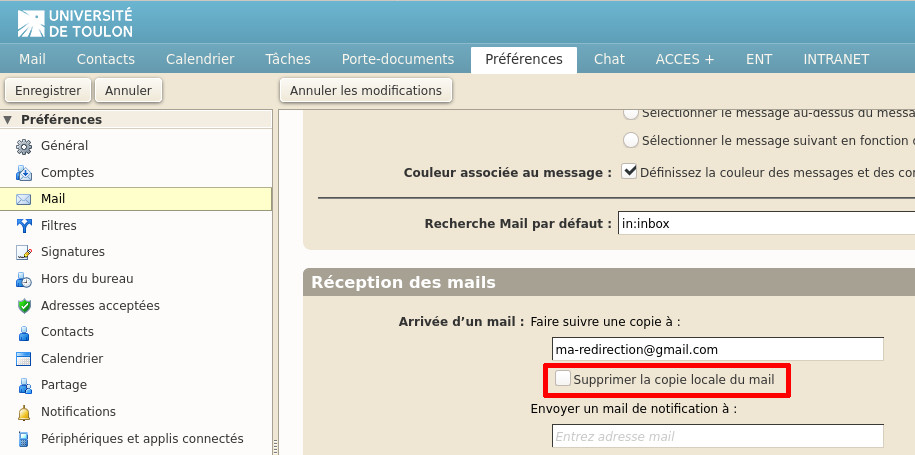Etudiants : Consignes pour passer vos examens à distance
Etudiants, la DSIUN vous engage à tester vos connexions et le passage d’un examen avant de vous présenter aux examens.
S’assurer de pouvoir se connecter aux services numériques de l’UTLN
Pour vous connecter à votre messagerie Partage, à la plateforme pédagogique Moodle ou même à l’Emploi du temps en ligne, vous devez vous assurer que vos paramètres sont bien actifs et que vous connaissez vos login et mot de passe.
Nous vous invitons à tester votre connexion sur la plateforme Moodle par exemple pour vous en assurer.
- Si vous avez oublié votre mot de passe : aller sur https://sesame.univ-tln.fr et choisissez l’option 2 Réinitialiser votre mot de passe. Un code vous sera envoyé sur votre mail personnel ou par sms pour vous aider.
En cas de problème, contact : usagesnum univ-tln.fr
Consulter les tutoriels mis à votre disposition :
Vous allez avoir vos examens à distance dans plusieurs matières. Les modalités d’évaluation sont définies par vos enseignants et peuvent être entre autres, un QCM sur la plateforme Moodle, ou un rendu de devoir mais aussi une épreuve orale sur la plateforme BBB ou via Teams.
Tutoriaux
Vous trouverez ci-dessous des tutoriaux pour vous aider à la connexion et pour vous guider pas à pas dans chaque type d’évaluation.
Un conseil : Prenez le temps de bien lire les consignes avant de commencer une évaluation, c’est primordial pour ne pas se tromper.
- Passer un QCM sur la plateforme Moodle : ce tutoriel vous indique pas à pas comment se connecter à Moodle puis lire les consignes et passer un test. N’oubliez pas de le valider jusqu’au bout.
- Faire un dépôt de devoir sur la plateforme Moodle : ce tutoriel vous indique pas à pas comment récupérer une sujet d’examen, puis déposer son rendu dans l’espace prévu par l’enseignant et le valider jusqu’au bout.
- Passer une soutenance orale sur la plateforme BBB ou sur Teams :
- BBB : ce tutoriel vous indique pas à pas comment se connecter à BBB, activer votre son et votre webcam et, si besoin faire une présentation de document.
- TEAMS : ce tutoriel vous indique pas à pas comment se connecter à BBB, activer votre son et votre webcam et, si besoin faire une présentation de document.
Espace test permanent sur Moodle
Nous avons mis en place sur la plateforme Moodle un espace de test permanent. Cet espace est fait pour s’assurer de votre capacité à vous connecter sur Moodle et à réaliser les activités qui y sont proposées. Vous pouvez tester les activités à n’importe quel moment (et plusieurs fois pour le QCM si besoin), il n’y aura aucune vérification de rendus ou autres. En aucun cas, il n’est pris en compte dans vos évaluations.
Espace test pour les étudiants
En cas de problème technique, vous pouvez contacter support-moodle univ-tln.fr en indiquant vos nom, prénom, filière suivie (niveau / année), et expliquant correctement votre problème (n’hésitez pas mettre un imprime écran si besoin).
S’assurer de recevoir les mails de l’Université :
Des délais de livraison élevés de mails émis à partir de Partage et à destination de certains grands acteurs du web tels que GMail ou Outlook ont été constatés.
Rénater, qui opère notre plateforme mail, est en contact avec ces acteurs pour régler ce problème.
Si vous avez paramétré une redirection vers Gmail ou Outlook et que vous souhaitez consulter vos mails plus rapidement, vous pouvez utiliser directement votre webmail : https://partage.univ-tln.fr
Dans ce cas, il faut vous assurer que vous n’effacez pas les mails de votre boîte mail universitaire, en univ-tln.fr, après redirection.
Pour cela, dans le menu du webmail Préférences / Mail, vérifiez que la case "Supprimer la copie locale du mail" est bien décochée :